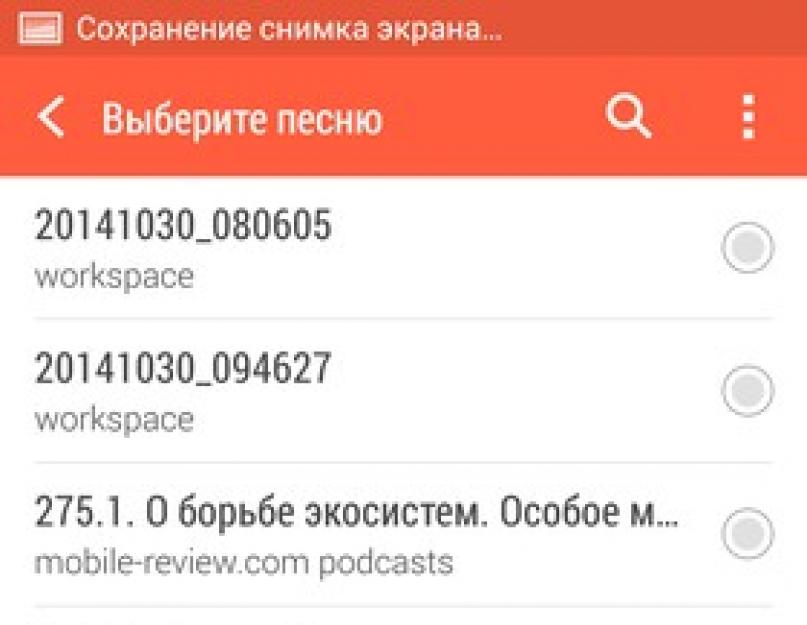Ați devenit mândru proprietar al unui smartphone Android modern și abia așteptați să vă setați propriul ton de apel pentru apelurile primite? Pentru cei care folosesc smartphone-uri de mult timp, setarea melodiei nu este dificilă, dar pentru utilizatorii începători Android dat operația poate ridica întrebări. Să vedem cum să setați sau să schimbați tonul de apel.
Modul clasic de a seta un ton de apel
Vă puteți seta propria melodie folosind instrumentele standard pentru smartphone folosind meniul de setări. Pentru a face acest lucru, trebuie să accesați setările dispozitivului, găsiți secțiunea „ Sunet", unde selectați elementul de meniu " Ton de apel" Aici puteți vedea o listă de tonuri de apel standard preinstalate pe smartphone. Pe unele dispozitive (în funcție de producător), din același meniu vă puteți seta propria melodie din fișierele audio salvate în memorie internă. De exemplu, pe smartphone-urile HTC, făcând clic pe pictograma + din colțul din dreapta sus al afișajului, vă permite să adăugați compoziția dvs. din lista de fișiere salvate.

Este posibil ca alte smartphone-uri să nu aibă o astfel de oportunitate și, în acest caz, trebuie să „eviți” conectând dispozitivul la computer.
Trucul este să plasați melodia dorită în folderul în care se află sunetele standard ale smartphone-ului. În acest caz, compoziția dvs. va apărea în lista de melodii disponibile pentru instalare la un apel.
Conectați-vă smartphone-ul la computer folosind cablul livrat împreună cu smartphone-ul. Accesați folderul " Computerul meu» ( Start > Computer), unde pictograma dispozitivului dvs. ar trebui să apară în lista de media.

Faceți dublu clic pe pictogramă pentru a vă deschide smartphone-ul, unde trebuie să găsiți folderul „ Media" În dosarul " Media„găsiți subdosarul” Audio", unde la rândul său subdosarul " Tonuri de apel" Aici trebuie să plasați melodia prin copierea sau mutarea fișierului de pe computer. După aceste manipulări, noua compoziție ar trebui să apară în lista de sunete standard ale smartphone-urilor. Dacă melodia dvs. nu este în listă, atunci opriți și porniți din nou telefonul, de exemplu. reporniți-l.
Este posibil să nu existe foldere cu astfel de nume pe dispozitivul dvs. Apoi va trebui să le creați, ar trebui să obțineți următoarea structură de foldere (așa-numita cale): \Media\Audio\Tonuri de apel. Aceste. mai întâi creați un folder " Media", în acest folder creați un folder " Audio" și deja în el folderul "Tonuri de apel". De asemenea, puteți seta propriul sunet pentru alarmă, dar structura folderului (calea) va fi diferită: \Media\Audio\Alarme.
Setarea unui ton de apel folosind playerul
Acesta este un alt mod simplu de a seta un ton de apel pe un smartphone, ceea ce vă permit majoritatea dispozitivelor. Deschideți fișierul dorit în playerul audio standard și găsiți elementul de meniu " Setați să apelați" Dacă o astfel de caracteristică este furnizată în player, atunci melodia dvs. va fi setată ca semnal pentru apelurile primite.
În aproape fiecare smartphone puteți seta o melodie personală pentru orice contact din agenda telefonică a dispozitivului dvs., ceea ce este foarte convenabil. Când efectuați un apel, veți ști deja, fără să vă uitați la ecran, cine vă sună. Singurul lucru este că metodele de instalare pot diferi în funcție de modelul dispozitivului, producătorul acestuia și versiunea sistemului de operare Android.
În orice caz, în primul rând trebuie să deschideți agenda telefonică, să găsiți contactul dorit și să îl utilizați.

Cel mai adesea, elementul pentru setarea unei melodii personale se află în secțiunea de editare a contactelor, unde trebuie să găsiți ceva similar cu acesta: „ Ton de apel», « Setarea tonului de apel"etc.
Sistemul de operare Android este intuitiv și ușor de utilizat, așa că setarea unui ton de apel personal nu ar trebui să fie dificilă.
O situație standard când doriți să schimbați tonul de apel pe dispozitivul dvs. Android. Mai mult decât atât, enumerarea motivelor pentru care o astfel de dorință s-a născut brusc este complet inutilă, deoarece pot exista un număr nenumărat de ele.
Ei bine, paharul de votcă de pe masa de la Leps nu mai poate să-mi coboare pe gât, sau nu mai am puterea să ascult cum suferă și cade Stas Mikhailov în timp ce decolează. În general, acum vom vorbi nu despre cauze, ci despre efect, adică despre cum să schimbi tonul de apel pe Android.
Există mai multe moduri de a efectua această procedură. Sistemul de operare Android are propriile instrumente încorporate pe care le puteți folosi în acest caz,, și puteți recurge, de asemenea, la capacitățile numeroaselor aplicații.
De fapt, această sarcină nu este deloc dificilă, iar procesul în sine este similar pentru aproape toate versiunile și modelele de dispozitive.
Utilizarea capabilităților sistemului
Mai întâi trebuie să deschideți setările principale ale gadgetului dvs. și să mergeți la secțiunea „Profiluri de sunet” (pe unele dispozitive „Setări de sunet”).
Găsim linia „General”, faceți clic pe roata dințată situată vizavi, după care vom fi duși la setările profilului. După aceasta, următoarele setări vor deveni disponibile pentru noi: volum, vibrație, sunete de notificare etc.
Pentru a selecta melodia pe care o vom seta pentru apelurile primite, trebuie să intrați în stocarea multimedia, pentru a face acest lucru, „atingeți” pe câmpul „Ton de apel pentru apel vocal”:

Acum, selectați tonul de apel care vă place și faceți clic pe „OK”.
Tonul de apel pentru notificări sau apeluri video va fi configurat în același mod.
*Notă: pe modelul Android 5.0 Lollipop, dacă dispozitivul este setat pe modul silențios sau cu vibrații, este posibil ca opțiunea să nu fie disponibilă.
Schimbarea tonului de apel pe Android folosind programul
Folosind metoda descrisă mai sus, puteți selecta o melodie numai din opțiunile implicite. Dar, cu siguranță, veți dori să instalați o piesă cu melodia preferată, care pur și simplu nu se află în biblioteca de muzică încorporată. În acest caz, trebuie să descărcați o aplicație specială care va face față sarcinii cu un bang.
Recomandăm, care este semnificativ superior ca funcționalitate față de conductorul standard. Dacă acum deschideți „Profiluri de sunet”, apoi faceți clic pe linia „Ton de apel al unui apel vocal”, apoi pe opțiunea oferită de sistem, faceți clic pe „ES Explorer”, care nu redă, dar activează fișierul pe care îl veți vezi pe display. Odată ce fișierul dorit este selectat, acesta este înregistrat ca ton de apel sau sunet de notificare în lista de tonuri de apel prestabilite:

Folosind un manager de fișiere
O altă metodă care adaugă fișierele media selectate la lista de tonuri de apel implicite. Mai mult, aici puteți utiliza atât managerul de fișiere instalat, cât și cel standard. Ce să fac:
În meniul principal, deschideți managerul de fișiere (poate fi „manager de fișiere” sau „Explorer”):

Acum ai nevoie de:
- Găsiți fișierul dorit (mp3) și copiați-l.
- În setările smartphone-ului, deschideți „Memorie”, găsiți folderul Tonuri de apel și inserați fișierul copiat în el.
După acești pași, tonul de apel pe care l-ați ales va fi disponibil pentru instalare folosind prima sau a doua metodă descrisă mai sus.
*Nota:
- Pentru a funcționa corect, numele fișierelor nu trebuie să conțină caractere chirilice.
- Este posibil ca metoda să nu funcționeze pe unele modele de dispozitive.
Cum să vă setați propriul ton de apel pentru fiecare abonat
Pentru a primi un apel de la un individ (sau fiecare) contact din lista dvs., trebuie să faceți următoarele:
Deschidem agenda telefonică, stabilim contactul căruia îi vom seta melodia și „atingem” pe ea. În lista derulantă de acțiuni (editare, trimitere etc.), selectați „Setare ton de apel” (poate „Ton de apel” sau altceva):

Ei bine, videoclipul „pentru o gustare”.
Utilizatorii care nu sunt complet familiarizați cu sistemul Android pot găsi interfața acestuia destul de ciudată și complexă. Chiar și un lucru atât de mic ca un ton de apel în asta sistem de operare Instalat puțin diferit față de altele. Dacă încerci în zadar să pui propria ta melodie provocării, atunci este mai bine să te referi la acest articol. Aici veți găsi detalii și instrucțiuni vizuale pentru instalarea diferitelor melodii ca tonuri de apel pe sistemul de operare Android.
Cum să setați un ton de apel pe Android prin setări
Dezvoltatorii nu au ignorat această opțiune - este în telefonul dvs., ca în toate celelalte, este doar greu de observat dacă nu o căutați cu intenție. Mai întâi, trebuie să descărcați melodia dorită sau segmentul acesteia pe telefon, de la care va începe apelul. În plus, puteți seta un ton de apel din stocarea în cloud OneDrive și Google Drive.
- Accesați setările telefonului dvs. făcând clic pe pictograma roată din tava dispozitivului. Pentru a deschide tava, glisați degetul de sus în jos pe ecran.
- Găsiți elementul „Sunet și vibrații”. Aici se află toate setările pentru tonul de apel și alerta de mesaj.


- Dintre toate opțiunile de telefon, faceți clic pe „Ton de apel”.


Veți vedea două secțiuni:
- Apeluri primite, adică tonul de apel.
- Notificările sunt mesaje semnal.
Faceți clic pe elementul „Ton de apel” pentru a seta tonul de apel. Sub această opțiune veți vedea numele înregistrării audio curente instalate în prezent.


Se va deschide înaintea ta lista lunga din melodiile care sunt setate implicit pe smartphone. Le puteți șterge prin intermediul aplicației pe computer Samsung Kies dacă te deranjează și îți înfundă spațiul.
Derulați până la capăt lista până când vedeți linia „Din memoria dispozitivului”. Faceți clic pe el.


O fereastră de selecție va apărea mai jos:
- Puteți descărca o melodie de pe Google Drive făcând clic pe prima pictogramă.
- Al doilea element „Selectare sunet” deschide sunetul telefonului. În acest articol, această opțiune va fi luată ca exemplu.
- Ultima metodă „OneDrive” se aplică și stocării în cloud.


- Acum, dintre toate înregistrările audio de pe telefon, selectați-o pe cea dorită făcând clic pe ea cu degetul. Melodia va fi adăugată automat la lista de tonuri de apel și va deveni tonul de apel. Nu veți mai auzi sunetul standard când primiți un apel.


Cum să setați un ton de apel pentru un apel pe Android în player
Există o altă modalitate de a seta un ton de apel pentru un apel direct din playerul telefonului. Dacă preferați să ascultați audio și să alegeți cel mai bun dintre ele, atunci această metodă este perfectă.
- Accesați meniul smartphone-ului și găsiți folderul „Fișierele mele”. Toate fotografiile, videoclipurile, înregistrările audio și documentele dvs. se află aici.


- Accesați elementul „Audio” făcând clic pe el cu degetul. Rețineți că puteți folosi spațiul de stocare și aici dacă mergeți la caseta de jos. De acolo, setarea audio ca un apel este la fel de ușor.


- Alegeți orice melodie pe care să o ascultați și deschideți-o pur și simplu în player. În timpul procesului, trebuie să faceți clic pe cele trei puncte din colțul din dreapta sus. În lista pop-up, selectați „Setați ca ton de apel”. Tonul de apel se va schimba în această înregistrare audio.


Subliniază-ți unicitatea. Acest lucru este valabil și pentru tonurile de apel și videoclipurile de pe smartphone-ul Android. O melodie sau un ton de apel dintr-un reality show sau un film preferat ca ton de apel sau melodie SMS, un videoclip pentru un apel primit - acesta este un semn al individualității proprietarului smartphone-ului, spunând altora despre gusturile sale în muzică și cinema. Urmând instrucțiunile noastre, puteți posta independent o melodie pe orice dispozitiv Android.
Cum să setați un ton de apel sau un mesaj SMS pe un smartphone Android
În loc să-i forțezi pe alții să asculte melodiile standard Android instalate în setările implicite de apel, ai setat ceva al tău, apropiat în spirit, ca semnal, de exemplu, arii interpretate de Vera Davydova. Puteți seta orice descărcat de pe Internet la un apel sau SMS.
Setați un ton de apel permanent folosind aplicația Muzică
Acțiunile tale sunt după cum urmează.
- Mergeți la principal meniul Androidși lansați „Muzică” - aplicație standard pentru audio.
Lansați aplicația de muzică încorporată
- Selectați melodia dorită din listă.

Selectați-l pe cel de care aveți nevoie din listă
- Aplicația Muzică vă va oferi să o redați. Apăsați tasta Opțiuni.

Folosind acest meniu puteți seta o melodie ca ton de apel
- Setați această piesă ca ton de apel.

Faceți clic pe acest element de meniu pentru a seta un ton de apel
- Sistemul Android vă va anunța că melodia selectată a fost instalată cu succes la apelul primit.

Așteptați-vă la apeluri primite dacă doriți să auziți această melodie funcțională
La primul apel primit, această melodie sau melodie va suna.
Cum să schimbați tonul de apel implicit prin Managerul de fișiere Android
Sistemul de operare Android, spre deosebire de iOS, nu creează dificultăți în setarea unui ton de apel pentru apeluri și SMS-uri. Orice melodie sau melodie descărcată de pe Internet utilizând Android Download Wizard încorporat sau un alt „descărcător” cum ar fi DVGet sau tTorrent va fi salvată pe cardul SD - fiecare dintre aceste aplicații, de regulă, își păstrează propriul folder pe card de memorie, în care este aruncat de tot conținutul descărcat. Și, la rândul său, este ușor de găsit de către Dispatcher fișiere Android.
- Reveniți la meniul principal și selectați Manager fișiere Android.

Accesați Managerul de fișiere
- Accesați folderele de pe cardul SD sau din memoria flash încorporată a gadgetului.

Accesați conținutul acestei memorii
- Accesați folderul în care sunt stocate melodiile preferate pe care le-ați descărcat cu o zi înainte. În mod implicit, acesta este folderul Muzică, Sunete, Audio sau similar.

Dosarul Muzică poate conține melodiile dvs
- Selectați fișierul dorit din listă. Extensia numelui de fișier - mp3 - vorbește de la sine.

Selectați piesa dorită
- Apăsați și mențineți apăsat timp de trei secunde până când numele fișierului este evidențiat. Va apărea un meniu de acțiuni cu fișierul.

Fișierul ar trebui să fie evidențiat din listă în două până la cinci secunde
- Apăsați tasta „elipsă verticală” - ar trebui să apară un meniu în care puteți selecta să setați melodia ca ton de apel pe Android.

Confirmați setarea tonului de apel pentru apeluri
Felicitări! Acum aveți tonul de apel dorit.
Cum să schimbați și să personalizați tonul de apel pentru persoane de contact individuale sau pentru un grup
Cum se schimbă unul dintre numere
- Deschideți aplicația standard Contacte.

Selectați contactul dorit din listă
- Selectați abonatul dorit din director și faceți clic pe pictograma „utilizator” - se va deschide meniul de contact.

Faceți clic pe pictograma persoană din aplicație
- În meniul de contact, selectați „Setați tonul de apel”.

Ce ton de apel doriți să setați?
- Selectați „Găsiți folosind managerul de fișiere”. Managerul de fișiere Android se va lansa, facilitând găsirea melodiei MP3 de care aveți nevoie.

Folosiți-l pentru a găsi coloana sonoră de care aveți nevoie
Cereți acestei persoane să vă sune înapoi - va fi redată compoziția selectată.
Cum să atribuiți un ton de apel unui grup de contacte în Android

Selecția melodiilor descărcate de pe Internet în aplicația Contacte nu a fost încă finalizată - aceasta este sarcina noilor versiuni de Android. Pentru a vă seta propriile tonuri de apel, utilizați aplicații terță parte, cum ar fi Group Realtones. Cele mai multe dintre ele sunt disponibile pe PlayMarket.
Cum să setați un sunet diferit pentru notificări sau SMS

Verificați sunetul melodiei. Trimiteți niște SMS-uri gratuite, la care veți primi un SMS de răspuns. Sau conectați-vă, de exemplu, la oricare dintre conturile dvs. bancare sau portofelele electronice care au o alertă SMS configurată atunci când vă conectați. Setarea tonului de apel pentru mesajele primite este finalizată.
Cum să ajustați setările pentru tonurile de apel
Din fericire, volumul melodiilor de apel și vibrațiile sunt ușor de reglat folosind „săgețile” de volum de pe dispozitivul însuși. Trebuie să ajustați parametrii semnalului de apel atunci când muzica sau videoclipul nu este redat pe gadget, de preferință când sosește un apel. Există o altă modalitate: dați comanda „Setări - Sunete” și setați volumul și vibrația după bunul plac.
Instalarea și configurarea video pentru apelurile primite
Dar dacă totul este mai simplu cu melodii și muzică, atunci „tonurile video” pentru un apel primit este o problemă specială. De ce este chiar necesar acest lucru, vă întrebați. Și totuși, dezvoltatorii de software Android au adus această oportunitate la viață. O astfel de aplicație este Videotones Pro sau VideoCallerID.
Aplicația Videotones Pro
Programul Videotones Pro, în ciuda faptului că este plătit, are setări simple și accesibile care facilitează instalarea video la un apel.
Selectați videoclipul dorit pentru apelurile primite
De ce semnalul instalat poate eșua
Problema instalării semnalelor de apel în Android poate apărea brusc. Motive:
- neajuns al curentului versiuni Android(„codul de program strâmb” sau nucleul Android „personalizat” nu acceptă unele funcții);
- Nu Drepturi de rădăcină(implicit, tonurile de apel se află în folderul de sistem Android - \system\media\audio\ringtones, este posibil să le înlocuiți cu cele disponibile în biblioteca dvs. muzicală);
- aplicația terță parte pe care o utilizați nu este complet dezvoltată sau nu a fost actualizată pentru a include funcțiile necesare.
Video: Cum să setați un videoclip personalizat pentru apelurile primite folosind aplicația VideoCallerID
Nu este suficient să ai de înaltă calitate și scump dispozitiv mobil. Configurați-vă smartphone-ul pentru a produce impresie buna pe alții - ușor! Acum știți cum să setați orice melodie sau videoclip la un apel sau SMS primit, astfel încât sunetele plăcute să poată fi auzite din difuzorul gadgetului dvs.
Implicit, Android folosește un ton de apel nu foarte plăcut. Prin urmare, nu este de mirare că majoritatea utilizatorilor doresc să-l schimbe cu ceva cu un sunet mai plăcut. În acest articol vom vorbi despre cum să schimbați tonul de apel pe Android, precum și despre cum să setați orice melodie în format mp3 la apel.
Mai întâi, trebuie să deschideți aplicația Setări. Acest lucru se poate face folosind un buton special din colțul din dreapta al cortinei de sus, sau folosind o pictogramă de pe desktop sau din lista tuturor aplicațiilor.
După deschiderea setărilor, trebuie să derulați puțin în jos lista secțiunilor, să găsiți secțiunea „Sunet” și să o deschideți.


Ca rezultat, ar trebui să se deschidă o listă de tonuri de apel disponibile. Aici trebuie să selectați una dintre melodiile propuse și să faceți clic pe butonul „Ok”.

După aceasta, melodia pe care ați selectat-o va fi setată ca ton de apel.
Cum să adăugați propriul ton de apel pe Android
Dacă lista de melodii standard nu vă convine și doriți să setați ceva mai interesant pentru apel, atunci puteți adăuga orice altă melodie la această listă. Pentru a face acest lucru, trebuie să copiați fișierul audio cu melodia în memoria telefonului în folderul /media/audio/ringtones/ (dacă nu există un folder cu tonuri de apel, atunci trebuie să îl creați).
Cel mai simplu mod de a face acest lucru este următorul. Conectați-vă smartphone-ul Android la computer, deschideți fereastra „Computerul meu” și accesați smartphone-ul care apare.

Dacă smartphone-ul nu apare, atunci trebuie să schimbați metoda de conectare la computer. Pentru a face acest lucru, deschideți cortina de sus pe smartphone-ul dvs., faceți clic pe notificarea de conectare și selectați „Transfer fișier” în meniul care apare. După aceasta, smartphone-ul va apărea în fereastra „Computerul meu” și îl puteți deschide.

După deschiderea smartphone-ului, trebuie să mergeți la secțiunea „Stocare internă”.

Și apoi, deschideți folderul /media/audio/ringtones/. Dacă aveți un folder /media/audio/, dar nu are un folder / tonuri de apel/, puteți crea unul.

După deschiderea folderului /media/audio/ringtones/, trebuie să copiați în el fișierul MP3 cu melodia pe care doriți să o utilizați ca ton de apel. După aceasta, melodia copiată va apărea în lista de tonuri de apel standard.